Solution pour démarrer l'écran bleu kernelsecuritycheckfailure
De nombreux utilisateurs provoquent souvent des problèmes informatiques en raison de diverses méthodes d'utilisation incorrectes lors de l'utilisation d'ordinateurs, et le problème le plus gênant pour les utilisateurs est le problème de l'écran bleu. Aujourd'hui, l'éditeur amènera tout le monde voir comment résoudre le code d'erreur de l'écran bleu kernelsecuritycheckfailure !
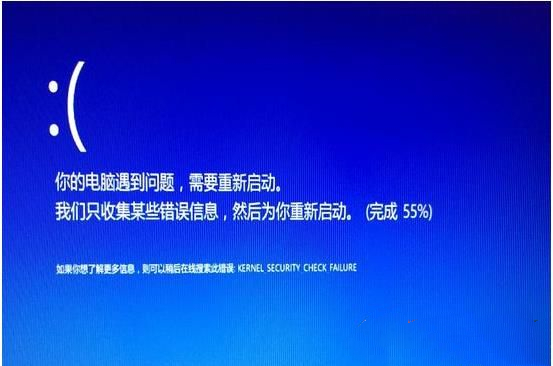
Les raisons pour lesquelles l'écran KERNEL-SECURITY-CHECK-FAILUR apparaît :
1. Le pilote sans fil est incorrect.
2. Le pilote de la carte graphique est incorrect.
Cet écran bleu vous rappelle qu'il y a une erreur dans le pilote, et les erreurs de pilote les plus courantes sont le port réseau et la carte son.
La solution actuelle est la suivante :
La carte graphique indépendante étant relativement puissante, nous commençons généralement par la carte son et la réinstallons progressivement.
1. Utilisez win+x pour allumer la carte réseau et désinstaller le pilote de la carte son dans le gestionnaire de périphériques.
2. Après la désinstallation, le logiciel système Win10 peut correspondre au pilote approprié pour vous. Si cette méthode ne fonctionne pas, les utilisateurs peuvent la désinstaller une fois, puis se rendre sur le site officiel de la carte son correspondante pour télécharger le pilote. Si vous possédez un ordinateur portable, il est recommandé de télécharger le pilote depuis le site officiel correspondant.
3. Si le pilote de la carte son échoue après la réinstallation, nous devons alors réinstaller le pilote de la carte graphique. Les étapes sont les mêmes que pour réinstaller la carte son.
Méthode 2 : interrogez le fichier d'écran bleu pour trouver le problème
1 Tout d'abord, assurez-vous que Win10 générera un fichier DMP lorsque l'écran bleu se produit. Les paramètres sont les suivants
Cliquez avec le bouton droit sur l'ordinateur, puis sélectionnez [Propriétés]-[Configuration système avancée]-[Opération et dépannage-Paramètres]
Après l'ouverture, appuyez et maintenez le processus pour démarrer les paramètres : Charger ; Informations de débogage>> Sélectionnez "Small Memory Archive (256 Ko)", sélectionnez le paramètre par défaut pour le chemin, activez [Charger les événements dans le journal système], confirmez et redémarrez votre ordinateur.
2. Téléchargez gratuitement l'outil d'analyse de fichier sur écran bleu https://www.xitongzhijia.net/soft/231678.html
3 Cliquez sur le fichier - ouvrez le fichier de cache de fragments ;
4. fichier, s'il s'agit de Windows Les paramètres par défaut sont stockés dans le dossier C: Windows Minidump
Ensuite, nous pouvons vérifier les informations du fichier d'écran bleu et trouver le problème qui a provoqué le crash de l'écran bleu ;
D'une manière générale, si vous ne vérifiez pas le fichier d'écran bleu, vous ne pouvez pas réellement trouver où se trouve le défaut. Vous ne pouvez le détecter qu'en résolvant certains des problèmes les plus probables, donc lorsque la méthode ne fonctionne pas, tout le monde Vous pouvez utiliser la deuxième méthode.
Ce qui précède est le contenu détaillé de. pour plus d'informations, suivez d'autres articles connexes sur le site Web de PHP en chinois!

Outils d'IA chauds

Undresser.AI Undress
Application basée sur l'IA pour créer des photos de nu réalistes

AI Clothes Remover
Outil d'IA en ligne pour supprimer les vêtements des photos.

Undress AI Tool
Images de déshabillage gratuites

Clothoff.io
Dissolvant de vêtements AI

Video Face Swap
Échangez les visages dans n'importe quelle vidéo sans effort grâce à notre outil d'échange de visage AI entièrement gratuit !

Article chaud

Outils chauds

Bloc-notes++7.3.1
Éditeur de code facile à utiliser et gratuit

SublimeText3 version chinoise
Version chinoise, très simple à utiliser

Envoyer Studio 13.0.1
Puissant environnement de développement intégré PHP

Dreamweaver CS6
Outils de développement Web visuel

SublimeText3 version Mac
Logiciel d'édition de code au niveau de Dieu (SublimeText3)

Sujets chauds
 Comment résoudre l'exception de thread système d'écran bleu de l'ordinateur non gérée ?
Mar 13, 2024 pm 02:46 PM
Comment résoudre l'exception de thread système d'écran bleu de l'ordinateur non gérée ?
Mar 13, 2024 pm 02:46 PM
Lorsque l'ordinateur est en cours d'exécution, il est inévitable que l'ordinateur ait un écran bleu, un écran noir, des opérations qui ne répondent pas, etc. Récemment, certains utilisateurs ont signalé à l'éditeur que leurs ordinateurs avaient un système de code d'écran bleuthreadexceptionnon géré. ? Comment pouvons-nous résoudre ce problème ? Jetons un coup d'œil aux solutions détaillées ci-dessous. Que signifie systemthreadexceptionnothandled ? Réponse : L’écran bleu systemthreadexceptionnothandled est généralement provoqué par des défauts logiciels tels que des conflits de pilotes et des erreurs de configuration de la mémoire virtuelle. Le matériel et les logiciels incompatibles, les pilotes ou les correctifs mis à jour endommagent les fichiers système. Solution:
 Comment redémarrer l'ordinateur sans écran bleu lorsque vous jouez à League of Legends
Feb 13, 2024 pm 07:12 PM
Comment redémarrer l'ordinateur sans écran bleu lorsque vous jouez à League of Legends
Feb 13, 2024 pm 07:12 PM
En tant que l’un des jeux en ligne les plus populaires et les plus influents, LOL dispose d’une énorme base d’utilisateurs. Cependant, de nombreux amis ont récemment signalé à l'éditeur qu'un écran bleu apparaissait lors de la lecture de LOL. C'est vraiment terrible, comment dois-je gérer cela ? Ne paniquez pas lorsque vous rencontrez quelque chose. Ici, l'éditeur partagera avec vous quelques conseils pour résoudre l'écran bleu LOL. mdr solution d'écran bleu : Raison 1, la mémoire propre de l'ordinateur est insuffisante, ce qui entraîne une solution d'écran bleu : Afin de résoudre le problème de l'espace disque insuffisant, nous pouvons prendre certaines mesures. Tout d’abord, assurez-vous de ne pas stocker trop de fichiers et de données sur votre disque dur et essayez de supprimer certains fichiers dont vous n’avez plus besoin. Deuxièmement, pour nettoyer régulièrement les fichiers temporaires générés par le système, vous pouvez utiliser le propre outil de nettoyage du système ou un logiciel de nettoyage tiers. De plus, s'il y a
 Que faire si le code d'écran bleu 0x0000001 apparaît
Feb 23, 2024 am 08:09 AM
Que faire si le code d'écran bleu 0x0000001 apparaît
Feb 23, 2024 am 08:09 AM
Que faire avec le code d'écran bleu 0x0000001. L'erreur d'écran bleu est un mécanisme d'avertissement en cas de problème avec le système informatique ou le matériel. Le code 0x0000001 indique généralement une panne de matériel ou de pilote. Lorsque les utilisateurs rencontrent soudainement une erreur d’écran bleu lors de l’utilisation de leur ordinateur, ils peuvent se sentir paniqués et perdus. Heureusement, la plupart des erreurs d’écran bleu peuvent être dépannées et traitées en quelques étapes simples. Cet article présentera aux lecteurs certaines méthodes pour résoudre le code d'erreur d'écran bleu 0x0000001. Tout d'abord, lorsque nous rencontrons une erreur d'écran bleu, nous pouvons essayer de redémarrer
 Que faire si le code d'erreur d'écran bleu 0x00000124 apparaît dans le système Win7 ? L'éditeur vous apprendra comment le résoudre ?
Mar 21, 2024 pm 10:10 PM
Que faire si le code d'erreur d'écran bleu 0x00000124 apparaît dans le système Win7 ? L'éditeur vous apprendra comment le résoudre ?
Mar 21, 2024 pm 10:10 PM
Les ordinateurs sont désormais les plus utilisés. Qu'il s'agisse du travail, des études ou de la vie, ils sont partout. Cependant, les ordinateurs ont aussi leurs problèmes. Par exemple, l'erreur d'écran bleu 0x00000124 apparaît dans l'écran. Le système Win7 de l'ordinateur. Le code est l'un des problèmes les plus courants pour les utilisateurs de Win7. Que devez-vous faire si vous rencontrez ce problème ? Pour cette raison, l'éditeur a proposé une méthode pour résoudre l'écran bleu 0x00000124. Lors de l'utilisation du système Win7, il est inévitable de rencontrer des problèmes d'une sorte ou d'une autre. En particulier, un écran bleu ou un écran noir et d'autres défauts sont souvent rencontrés par les utilisateurs. Certains utilisateurs du système Win7 Ultimate ont signalé un écran bleu. est apparu lorsque l'ordinateur a été allumé et demande le code d'erreur 0x00000124, comment gérer cela.
 Que dois-je faire si mon téléphone Black Shark ne peut pas être allumé ? Apprenez-vous à vous sauver !
Mar 23, 2024 pm 04:06 PM
Que dois-je faire si mon téléphone Black Shark ne peut pas être allumé ? Apprenez-vous à vous sauver !
Mar 23, 2024 pm 04:06 PM
Que dois-je faire si mon téléphone Black Shark ne peut pas être allumé ? Apprenez-vous à vous sauver ! Dans notre vie quotidienne, les téléphones portables sont devenus un élément indispensable de nous. Pour de nombreuses personnes, le téléphone mobile Black Shark est un téléphone de jeu apprécié. Mais il est inévitable que vous rencontriez divers problèmes, dont l’impossibilité d’allumer le téléphone. Lorsque vous rencontrez une telle situation, ne paniquez pas. Voici quelques solutions, j'espère qu'elles pourront vous aider. Tout d'abord, lorsque le téléphone Black Shark ne peut pas être allumé, vérifiez d'abord si le téléphone est suffisamment alimenté. Il se peut que le téléphone ne puisse pas être allumé en raison d'une batterie épuisée.
 Que dois-je faire si WallpaperEngine ne démarre pas lorsque j'allume l'ordinateur ?
Mar 19, 2024 am 11:52 AM
Que dois-je faire si WallpaperEngine ne démarre pas lorsque j'allume l'ordinateur ?
Mar 19, 2024 am 11:52 AM
Lorsque les utilisateurs téléchargent WallpaperEngine pour l'utiliser, certains utilisateurs ont un problème car il ne démarre pas au démarrage. En effet, l'utilisateur n'a pas défini le démarrage au démarrage. Les utilisateurs doivent trouver l'option "Démarrer au démarrage" dans l'onglet "Général". allume ça. Que dois-je faire si WallpaperEngine ne démarre pas au démarrage ? Réponse : Définir le démarrage via le menu des paramètres 1. Ouvrez le programme du moteur de papier peint WallpaperEngine. 2. Cliquez sur le bouton de menu dans le coin supérieur gauche et sélectionnez l'option "Paramètres". 3. Dans le menu des paramètres, recherchez l'onglet "Général". 4. Dans l'onglet "Général", recherchez l'option "Démarrage". 5. Activez l'option "Démarrage" pour que lorsque votre ordinateur démarre, wallpapereng
 Comment allumer Xiaomi Mi Band 5
Feb 05, 2024 am 10:03 AM
Comment allumer Xiaomi Mi Band 5
Feb 05, 2024 am 10:03 AM
Lors de la première utilisation du Xiaomi Mi Band 5, de nombreux utilisateurs ne savent pas comment l'allumer et l'utiliser. Il suffit d'abord de mettre le bracelet sur nos mains, puis de faire glisser l'écran avec le téléphone pour l'allumer. . Comment allumer le Xiaomi Mi Band 5 : 1. Tout d’abord, retirez le bracelet et ouvrez la sangle. 2. Ensuite, portez-le à la main. 3. Enfin, faites glisser doucement l'écran avec votre doigt pour l'ouvrir.
 L'ordinateur affiche fréquemment des écrans bleus et le code est différent à chaque fois
Jan 06, 2024 pm 10:53 PM
L'ordinateur affiche fréquemment des écrans bleus et le code est différent à chaque fois
Jan 06, 2024 pm 10:53 PM
Le système Win10 est un très excellent système à haute intelligence. Sa puissante intelligence peut apporter la meilleure expérience utilisateur aux utilisateurs. Dans des circonstances normales, les ordinateurs du système Win10 des utilisateurs n'auront aucun problème ! Cependant, il est inévitable que divers défauts se produisent sur d'excellents ordinateurs. Récemment, des amis ont signalé que leurs systèmes Win10 rencontraient fréquemment des écrans bleus ! Aujourd'hui, l'éditeur vous proposera des solutions aux différents codes qui provoquent des écrans bleus fréquents sur les ordinateurs Windows 10. Jetons un coup d'œil. Solutions aux écrans bleus fréquents de l'ordinateur avec des codes différents à chaque fois : causes des différents codes d'erreur et suggestions de solutions 1. Cause de l'erreur 0×000000116 : Il se peut que le pilote de la carte graphique soit incompatible. Solution : Il est recommandé de remplacer le pilote d'origine du fabricant. 2,





